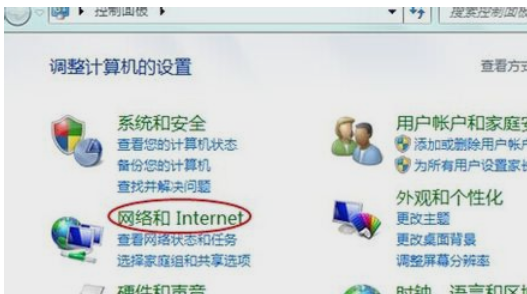
小编发现最近小伙伴想知道Iie浏览器打不开网页这个问题的解决办法,所以小编就去了解一下子这各方面的知识,所以小编这就来将解决ie浏览器打不开网页这个问题的解决办法来分享给你们大家啊。
ie浏览器打不开?小伙伴你们平时在使用ie浏览器的过程中有遇到过ie浏览器打不开的情况吗?或许绝大部分的朋友都有遇到ie浏览器打不开的这个故障问题。所以小编今天就来将浏览器打不开这个问题的这个问题的讲解方法来分享过大家。
第一种,检查ie浏览器的加载管理项是否有其他插件
打开电脑的“控制面板”,然后找到“网络和internet”,然后选择“internet选项”下面的“管理浏览器加载项”
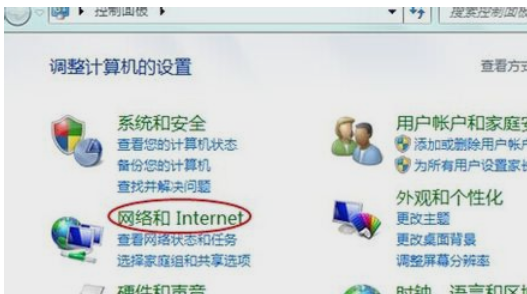
打不开电脑图解-1
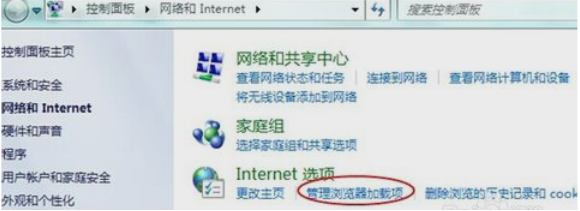
浏览器打不开电脑图解-2
进去之后,点击“管理加载项”,进去之后把没用或者异常的加载项禁止掉。
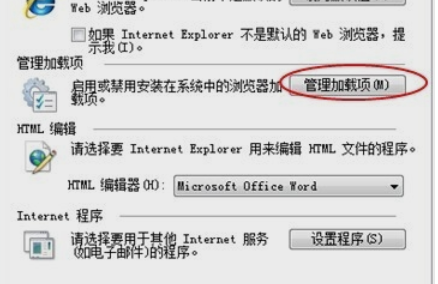
打不开电脑图解-3
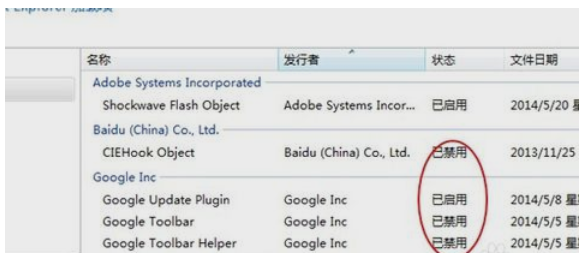
打不开电脑图解-4
第二种,重置浏览器和还原高级设置
从“开始”菜单里找到并点击进入“控制面板”,进入之后点击“internet选项”,从而进入到internet属性。进入之后,先点击“重置”,勾选里面的“删除个性设置”,然后再回到“internet属性”,点击“还原高级设置”,再点确定即可。

打不开电脑图解-5
第三种,在网页下载第三方专杀工具或者是专修工具

网页电脑图解-6




